Résoudre les problèmes avec le NFC sur les appareils Samsung Galaxy
Un des principaux usages de la technologie NFC sur ton téléphone Samsung Galaxy est de permettre des paiements sans contact grâce à diverses applications de paiement mobile. De plus, le NFC permet des connexions rapides avec d'autres appareils sans fil et facilite le transfert de données. Cependant, si tu rencontres des difficultés avec le fonctionnement NFC de ton appareil, il existe plusieurs mesures de dépannage que tu peux suivre pour résoudre le problème.

Remarque : Si tu utilises un étui DEL avec ton appareil mobile, les fonctions ou applications utilisant le NFC ne fonctionneront pas lorsque l'étui DEL est allumé.
Désactiver et réactiver les paramètres NFC
En désactivant et en réactivant les paramètres NFC, tu peux généralement résoudre les problèmes liés à cette fonctionnalité. Ceci peut être réalisé rapidement à partir du panneau des paramètres rapides, et nous allons d'abord t'expliquer comment ajouter le raccourci NFC à ce panneau sur ton appareil mobile si nécessaire.
Vérifier l'application de paiement définie par défaut
L'application de paiement définie par défaut sur ton appareil mobile sera utilisée lors du paiement dans les magasins et autres endroits. Si tes paiements NFC ne fonctionnent pas, tu peux vérifier l'application sélectionnée par défaut.
Remarque : Tu peux également activer l'interrupteur à côté de Payer avec l'application actuellement ouverte.
Retirer les couvertures et les étuis de tiers
Certains étuis et couvertures de tiers, tels que les étuis magnétiques qui contiennent des cartes de crédit et des pièces d'identité, peuvent interférer avec l'antenne NFC. Il est recommandé de retirer ces étuis lorsque tu utilises les fonctions NFC.
Tenir ton appareil correctement
Lorsque tu utilises les fonctions NFC, il est important de tenir ton appareil correctement dans tes mains. Cela garantira que l'antenne NFC de ton appareil est orientée dans la bonne direction.
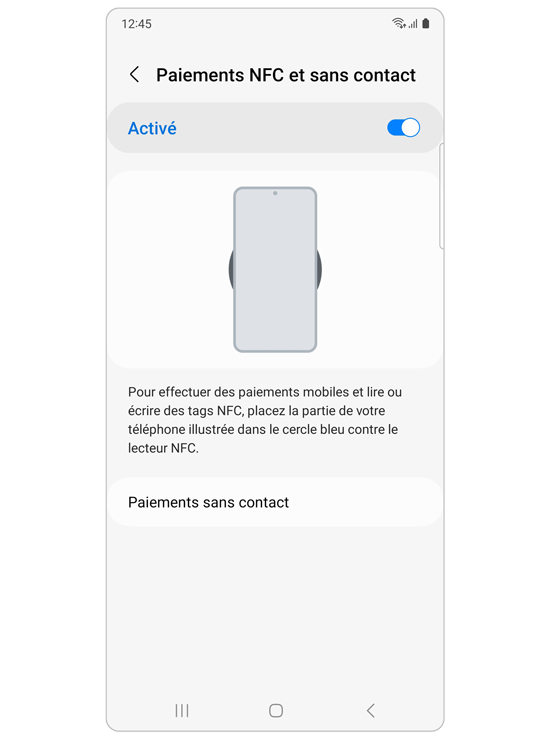
Pour vérifier l'emplacement de l'antenne NFC et le positionnement correct de l'appareil, il suffit d'aller dans Paramètres > Connexions > Paiement NFC et sans contact et de consulter le guide et l'image affichés à l'écran.
Remarque : N'hésite pas à contacter un centre de service Samsung si tu continues à rencontrer des problèmes avec ta connectivité NFC.
Merci d'avoir partagé votre avis avec nous!
Veuillez svp répondre à toutes les questions.











